Win11打印机共享设置方法操作步骤教学
打印机已经成为了我们日常工作中不可或缺的一部分。然而,如何在不同的设备之间共享打印机,以便更高效地完成工作任务,却是许多用户面临的一大挑战。那么如何将电脑打印机进行共享设置呢?来看看具体的操作步骤吧。

更新日期:2024-12-10
来源:系统之家
大家好啊,我来跟大家分享一下如何解决Win11电脑连接Win10共享打印机的问题啦!如果你也遇到了这个问题,就跟着我一起来看看吧! 首先呢,我们来试试这个方法:先检查一下你的网络连接是否正常,然后再尝试重新启动一下你的Win11电脑和Win10电脑,有时候这样就可以解决问题啦! 如果上面的方法不行的话,那我们再来试试这个方法:打开你的Win11电脑,然后找到“设置”选项,接着点击“设备”选项,再选择“打印机和扫描仪”,最后点击“添加打印机或扫描仪”,然后按照提示操作就可以了! 最后,还有一个小技巧可以试试哦:在Win11电脑上右键点击你要连接的打印机,然后选择“打印机属性”,接着点击“高级”选项卡,再勾选“使用端口”选项,最后点击“确定”按钮即可! 以上就是小编给大家分享的三种简单又有效的解决方法啦,相信大家只要按照这些步骤操作,就可以成功地连接上Win10共享打印机啦!
Win11无法连接Win10共享打印机:
方法一:
1. 打开运行,输入“appwiz.cpi”。
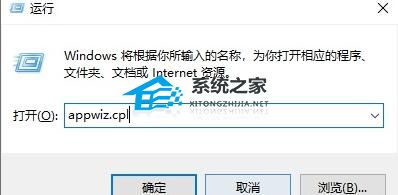
2. 点击左上角的“查看已安装的更新”。
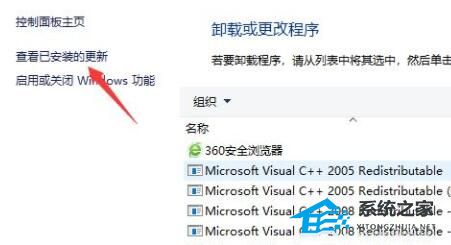
3. 最后卸载图示的一系列更新补丁就可以了。
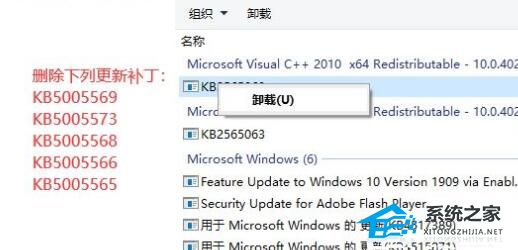
方法二:
1. 打开“控制面板”,点击“查看网络状态和任务”。
2. 点开左边“更改高级共享设置”。
3. 将“网络发现”和“打印机共享”都启用并保存修改。
方法三:
1. 打开此电脑,进入C盘的【C:WindowsSystem32】位置。
2. 找到【win32spl.dll】文件,将它备份到其他位置去。
3. 然后右键开始菜单,打开“运行”。
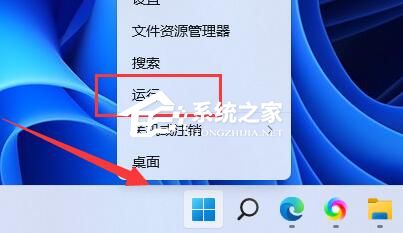
4. 接着在其中输入“regedit”,回车运行。
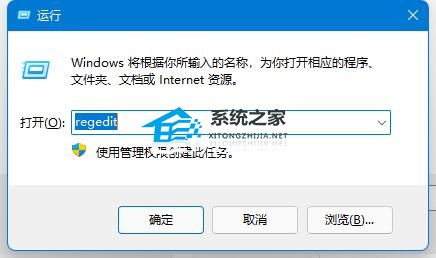
5. 然后进入注册表的“计算机HKEY_LOCAL_MACHINESYSTEMCurrentControlSetControlPrint”位置。
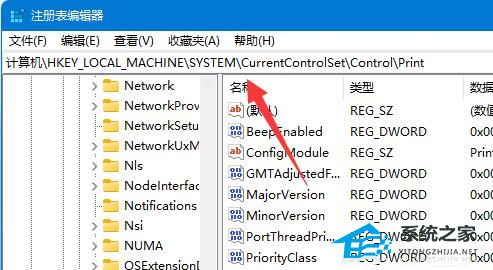
6. 再点击右边空白处,选择新建一个“DWORD”值。
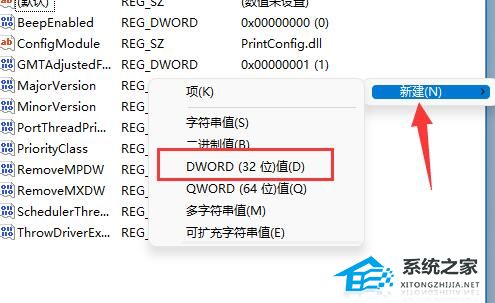
7. 最后将他改名为“RpcAuthnLevelPrivacyEnabled”,并双击打开修改数值为“0”即可。
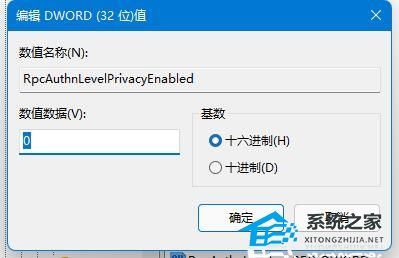
以上就是系统之家小编为你带来的关于“Win11无法连接Win10共享打印机的三个解决方法”的全部内容了,希望可以解决你的问题,感谢您的阅读,更多精彩内容请关注系统之家官网。
Win11打印机共享设置方法操作步骤教学
打印机已经成为了我们日常工作中不可或缺的一部分。然而,如何在不同的设备之间共享打印机,以便更高效地完成工作任务,却是许多用户面临的一大挑战。那么如何将电脑打印机进行共享设置呢?来看看具体的操作步骤吧。

Win11怎么连接别人的共享打印机
在日常生活和工作中,我们需要经常使用打印机来输出或保存文件。有时候,你可能会遇到无法连接自己的打印机,或者需要使用别人共享的打印机的情况,而小编则会为大家介绍如何在Windows 11操作系统上连接别人的共享打印机,一起来看看吧。

Win11共享打印机无法连接怎么办-解决共享打印机无法连接的方法
Win11共享打印机无法连接怎么办?共享打印机可帮助多台计算机共享同一台打印机,方便日常办公和学习中的打印需求。然而,有时候可能会遇到共享打印机无法连接的问题,那么我们在遇到这种情况的时候应该怎么办呢?下面就和小编一起来看看吧。

Win11文件和共享打印机打不开的有效解决教程
近期有Win11用户的电脑出现了无法打开文件和共享打印机的情况,为此十分困扰,不知该如何解决,其实方法很简单,我们可以通过Win11系统控制面板功能,在允许的应用页面设置文件和打印机共享为启用状态就可以了,下面就来看看吧。

Win11 22H2版本无法共享打印机怎么办?
Win11 22H2版本无法共享打印机怎么办?共享打印机功能是可以让很多台电脑一起共享同一台打印机,这是非常便利的功能。如果您在使用Win11 22H2版本时遇到了无法共享打印机的问题,那么就无法跟其他人共享打印机,下面小编给大家分享解决方法,按照以下的方法步骤操作,大家就可以成功解决无法共享打印机的问题,并享受到打印的便利。

Win11共享打印机指定的网络名不可用怎么办?
Win11共享打印机指定的网络名不可用怎么办?我们在使用Win11电脑,可能会遇到共享打印机指定的网络名不可用的问题。这种情况下,我们将无法像平常一样使用共享打印机来打印文档。那么接下来小编就给大家介绍解决此问题的详细方法。
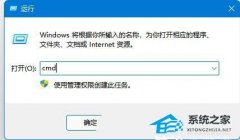
Win11连接Win7共享打印机方法
大家好,我来教你们怎么在 Win11 电脑上连 Win7 共享打印机啦!这个方法很简单,只要跟着步骤走,就可以轻松搞定啦!

Win11如何连接共享打印机?Win11连接别人的共享打印机的方法
通过共享打印机,用户可以在不需要为每台计算机或设备单独配置打印机驱动程序或直接连接打印机的情况下,实现打印任务的共享和管理。我们来看看小编带来的Win11连接别人的共享打印机的方法吧。

Win11找不到共享打印机如何解决?Windows搜索不到共享打印机解决教程
使用共享打印机,用户可以从自己的计算机上发送打印任务,并将其发送到网络上的共享打印机进行打印,但是有用户遇到了Windows搜索不到共享打印机的情况,这可能是由于我们没有开启共享打印机,下面一起来看看应该怎么解决吧。

Win11怎么连接别人的共享打印机?Win11连接他人共享打印机操作教学
在现代办公环境中,共享打印机是一种非常常见的设备使用方式,因为它可以方便地让多台电脑共享同一个打印设备,节省资源并提高效率,那么我们在日常生活中要如何操作才能够连接别人的共享打印机,想知道的小伙伴就一起来看看吧。

Win1122H2共享打印机连不上?有效解决Win11共享打印机连接失败
当打印机只有少量的几台,而电脑有很多台的时候,可以把打印机共享让所有的电脑都能链接上打印机来使用,但是近期有用户给电脑升级到Win11之后,遇到了共享打印机连不上的情况,那么应该如何解决呢?我们来看看吧。

Win11共享打印机无法连接怎么办?Win11共享打印机无法连接解决方法
无论是工作还是学习的时候,我们都经常会用到打印机这个工具,而最近有不少小伙伴却发现自己无法正常连接到共享的打印机上,那么我们在遇到这种情况的时候应该怎么办呢?下面就和小编一起来看看吧。

共享打印机怎么设置 win11共享打印机的设置方法
使用win11系统设置共享打印机设置呢?下面小编就来给大家讲一下如何操作!操作方法1、首先我们进入系统后点击任务栏上的开始菜单,在已固定区域点击【设置】,也可以使用快捷键WIN+I...

共享打印机无法连接 win11系统共享打印机无法连接的解决方法
使用win11系统发现共享打印机无法连接该怎么办呢?下面小编就来给大家讲一下怎么解决!解决方法1、首先点击任务栏下方的开始然后进入设置开启“控制面板”。 2、进入控制面板后,找到“...

Win11打印机怎么安装?Win11系统安装共享打印机教程
很多朋友在日常工作中经常使用打印机。最近,一些网民新安装了win11系统,但他们不知道如何安装打印机,需要与其他同事共享打印机。今天,系统520小编将教您如何安装win11系统共享打印机
